Po úpravě tohoto prvku se tato stránnka automaticky zaktualizuje
Uživatelská příručka pro Apple Watch
- Vítejte
- Novinky
-
- Aplikace na Apple Watch
- Otvírání aplikací
- Uspořádání aplikací
- Získávání dalších aplikací
- Zjišťování času
- Stavové ikony
- Ovládací centrum
- Použití režimů soustředění
- Nastavení jasu, velikosti textu, zvuků a haptiky
- Nastavení oznámení a odpovídání na ně
- Změna nastavení oznámení
- Správa účtu Apple ID
- Použití zkratek
- Nastavení aplikace Mytí rukou
- Připojení Apple Watch k Wi‑Fi síti
- Připojení k Bluetooth sluchátkům nebo reproduktorům
- Předávání úloh z Apple Watch
- Odemknutí Macu pomocí Apple Watch
- Odemykání iPhonu pomocí Apple Watch
- Používání Apple Watch bez spárovaného iPhonu
- Používání vašich Apple Watch v mobilní síti
-
- Vše o Apple Fitness+
- Předplacení služby Apple Fitness+
- Nastavení služby Apple Fitness+ na Apple TV
- Procházení cvičení a meditací v katalogu Fitness+
- Zahájení cvičení ve Fitness+
- Společné cvičení s použitím služby SharePlay
- Změna informací, které se zobrazují během cvičení nebo meditace s Fitness+
- Stahování cvičení z katalogu Fitness+
-
- Budíky
- Saturace kyslíkem
- Kalkulačka
- Kalendář
- Fotoaparát
- Kompas
- Kontakty
- EKG
- Léky
- Memoji
- News
- Právě hraje
- Připomínky
- Akcie
- Stopky
- Minutky
- Tipy
- Diktafon
- Vysílačka
-
- Informace o aplikaci Peněženka
- Služba Apple Pay
- Nastavení služby Apple Pay
- Nakupování
- Posílání a příjem peněz a žádosti o platby prostřednictvím Apple Pay na Apple Watch (jen v USA)
- Správa Apple Cash (jen v USA)
- Použití Peněženky pro lístky
- Použití zákaznických karet
- Platba pomocí Apple Watch na Macu
- Jízda ve veřejné dopravě
- Používání řidičského nebo občanského průkazu
- Použití digitálních klíčů
- Použití dokladů o očkování proti covidu‑19
- Počasí
-
- Trénink s Apple Watch
- Zahájení cvičení na Apple Watch
- Detekce atletické dráhy
- Ukončení cvičení a zobrazení přehledu
- Přizpůsobení cvičení
- Zobrazení zón tepové frekvence
- Zobrazení a úpravy ukazatelů měřených při cvičení
- Ukazatele pro venkovní běh
- Plavání
- Cvičení na posilovacích strojích s Apple Watch
- Změna nastavení cvičení
- Světový čas
-
- VoiceOver
- Nastavení Apple Watch pomocí VoiceOveru
- Základy používání Apple Watch s VoiceOverem
- Zrcadlení Apple Watch
- Ovládání blízkých zařízení
- AssistiveTouch
- Použití braillského řádku
- Použití klávesnice Bluetooth
- Zvětšení
- Zjišťování přesného času pomocí haptické odezvy
- Změna velikosti textu a dalších parametrů zobrazení
- Změna nastavení kompenzace motorických potíží
- Nastavení a používání služby RTT
- Nastavení zvuku pro zpřístupnění
- Ovládání funkcí zpřístupnění pomocí Siri
- Zkratka zpřístupnění
-
- Důležité bezpečnostní informace
- Důležité informace o manipulaci
- Neautorizované úpravy systému watchOS
- Informace o péči o řemínky
- Prohlášení o shodě s předpisy komise FCC
- Prohlášení o shodě s předpisy kanadské agentury ISED
- Informace o UWB rozhraní
- Informace o likvidaci a recyklaci
- Apple a životní prostředí
- Copyright
Změna jazyka a orientace na Apple Watch
Změna jazyka nebo oblasti
Pokud máte iPhone nastavený pro používání více jazyků, můžete vybrat jazyk, který se bude zobrazovat na Apple Watch
Otevřete aplikaci Apple Watch na iPhonu.
Klepněte na Moje hodinky, vyberte Obecné > Jazyk a oblast, klepněte na Vlastní a potom vyberte jazyk.
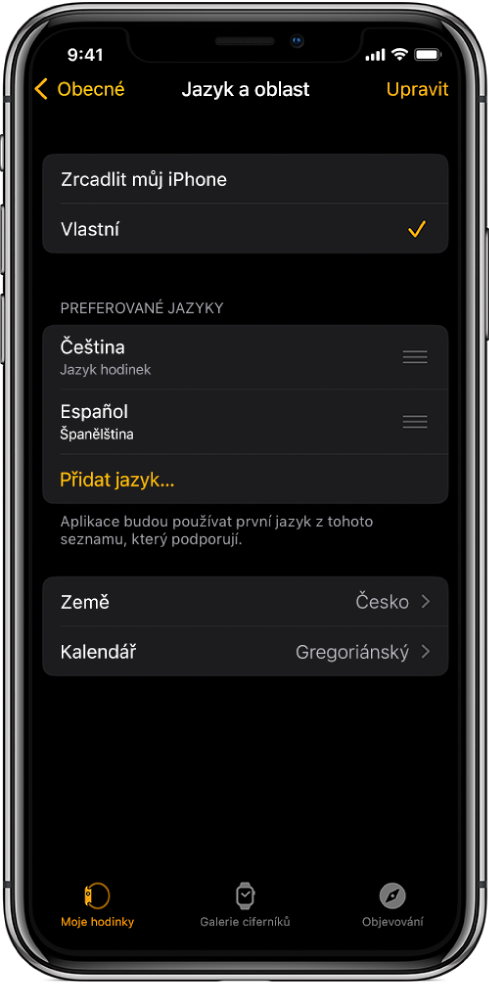
Změna zápěstí a orientace korunky Digital Crown
Pokud chcete Apple Watch nosit na druhém zápěstí nebo je otočit korunkou Digital Crown na opačnou stranu, změňte nastavení orientace, aby se hodinky při zvednutí zápěstí probouzely a aby se obsah obrazovky při otáčení korunkou Digital Crown posouval v očekávaném směru.
Otevřete na Apple Watch aplikaci Nastavení
 .
.Vyberte Obecné > Orientace.
Také můžete otevřít aplikaci Apple Watch na iPhonu, klepnout na Moje hodinky a vybrat Obecné > Orientace.

Odkaz pro stažení této příručky: Apple Books
Děkujeme za zpětnou vazbu.